Excel: 複数の条件を指定して if 関数を使用する方法
次の数式を使用して、Excel で複数の条件を持つ IF 関数を作成できます。
方法 1: IF 関数を使用して、複数の条件が満たされるかどうかをテストする
=IF(AND( B2 ="Guard", C2 >20),"Yes", "No")
この数式では、セルB2が「Keep」に等しく、セルC2が 20 より大きい場合、関数は「Yes」を返します。それ以外の場合は、「いいえ」を返します。
方法 2: IF 関数を使用して、いくつかの条件の 1 つが満たされるかどうかをテストします。
=IF(OR( B2 ="Guard", C2 >20),"Yes", "No")
この数式では、セルB2が「Keep」に等しい場合、またはセルC2が 20 より大きい場合、関数は「Yes」を返します。それ以外の場合は、「いいえ」を返します。
次の例は、Excel の次のデータ セットで実際に各式を使用する方法を示しています。
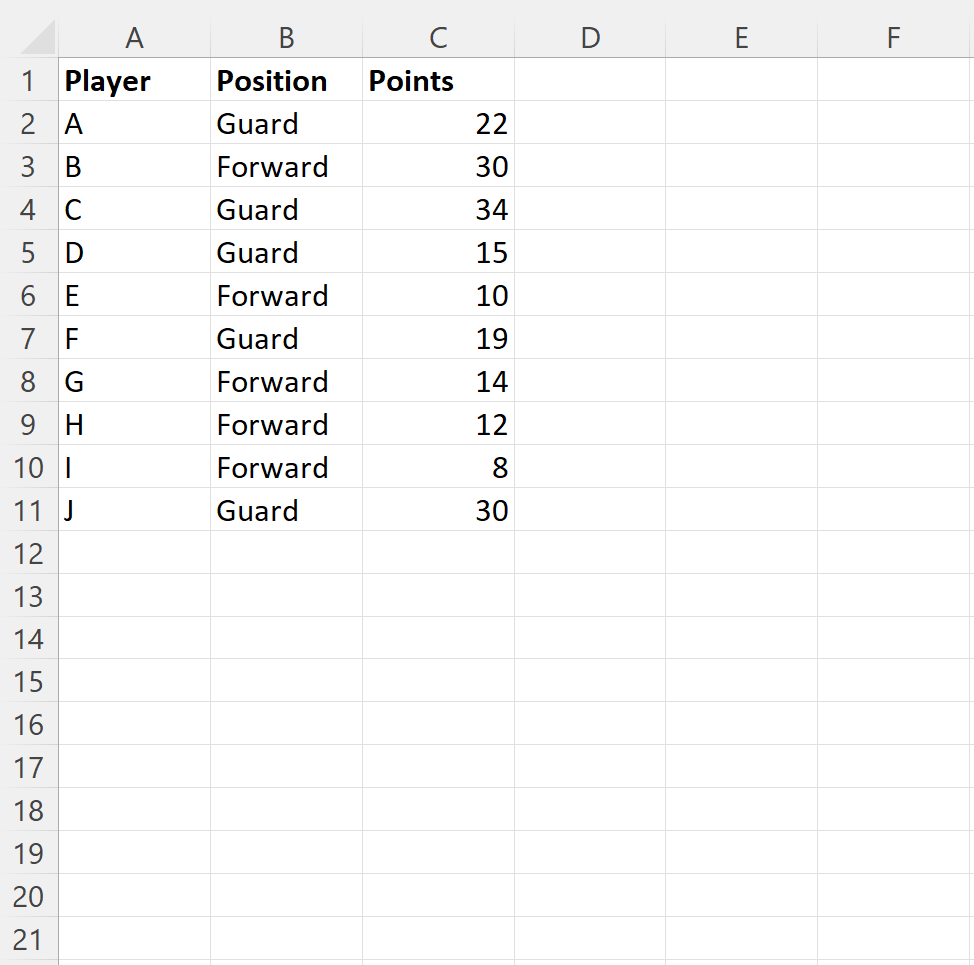
例 1: IF 関数を使用して複数の条件が満たされるかどうかをテストする
セルD2に次の数式を入力すると、[ポジション] 列の値が「ガード」で、 [ポイント] 列の値が 20 より大きい場合に「はい」が返されます。
=IF(AND( B2 ="Guard", C2 >20),"Yes", "No")
次に、この数式をクリックして、列 D の残りの各セルにドラッグします。
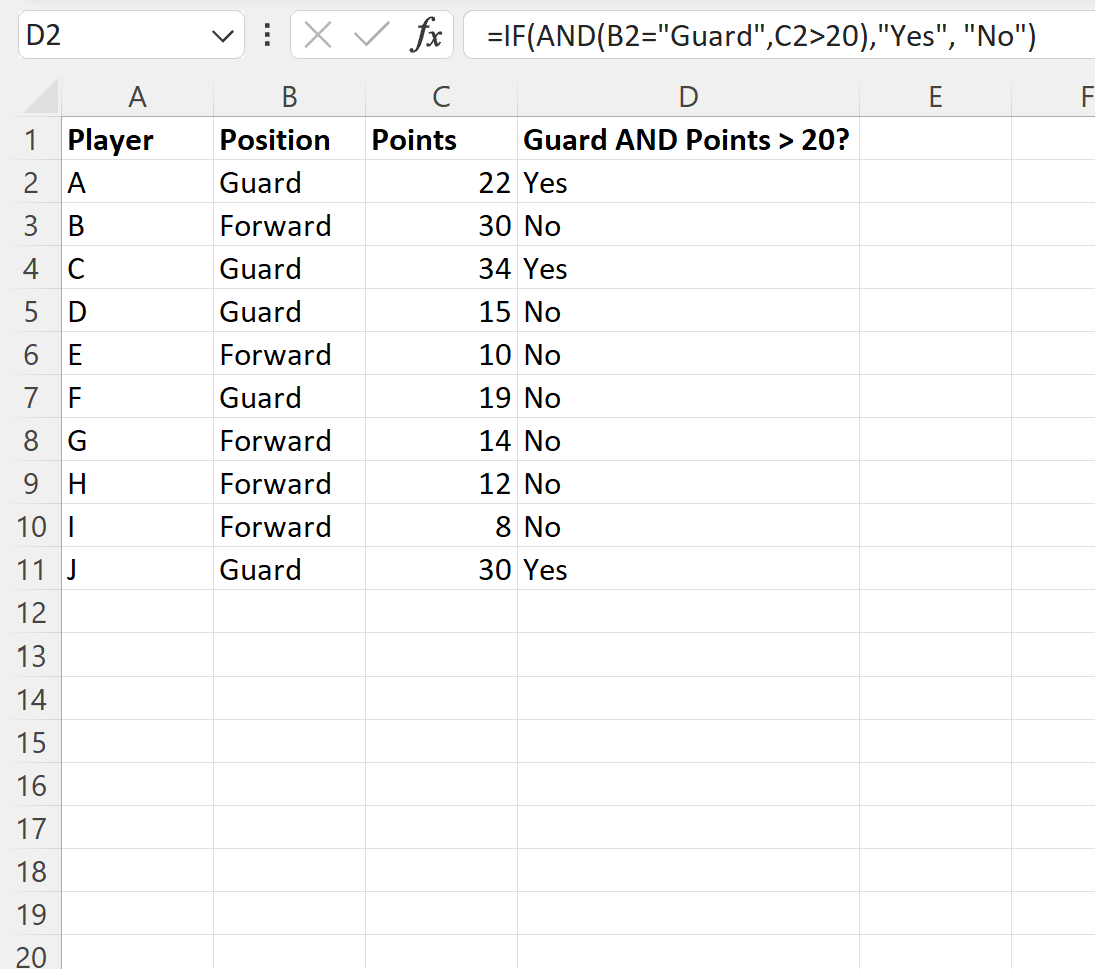
この式は、「ポジション」列の値が「ガード」で、 「ポイント」列の値が 20 より大きい各行に対して「はい」を返します。
特定の行でこれら 2 つの条件が満たされない場合、数式は代わりに「No」を返します。
例 2: IF 関数を使用して、いくつかの条件の 1 つが満たされるかどうかをテストします。
セルD2に次の数式を入力すると、Position 列の値が「Guard」である場合、または Points 列の値が 20 より大きい場合に「Yes」を返すことができます。
=IF(OR( B2 ="Guard", C2 >20),"Yes", "No")
次に、この数式をクリックして、列 D の残りの各セルにドラッグします。
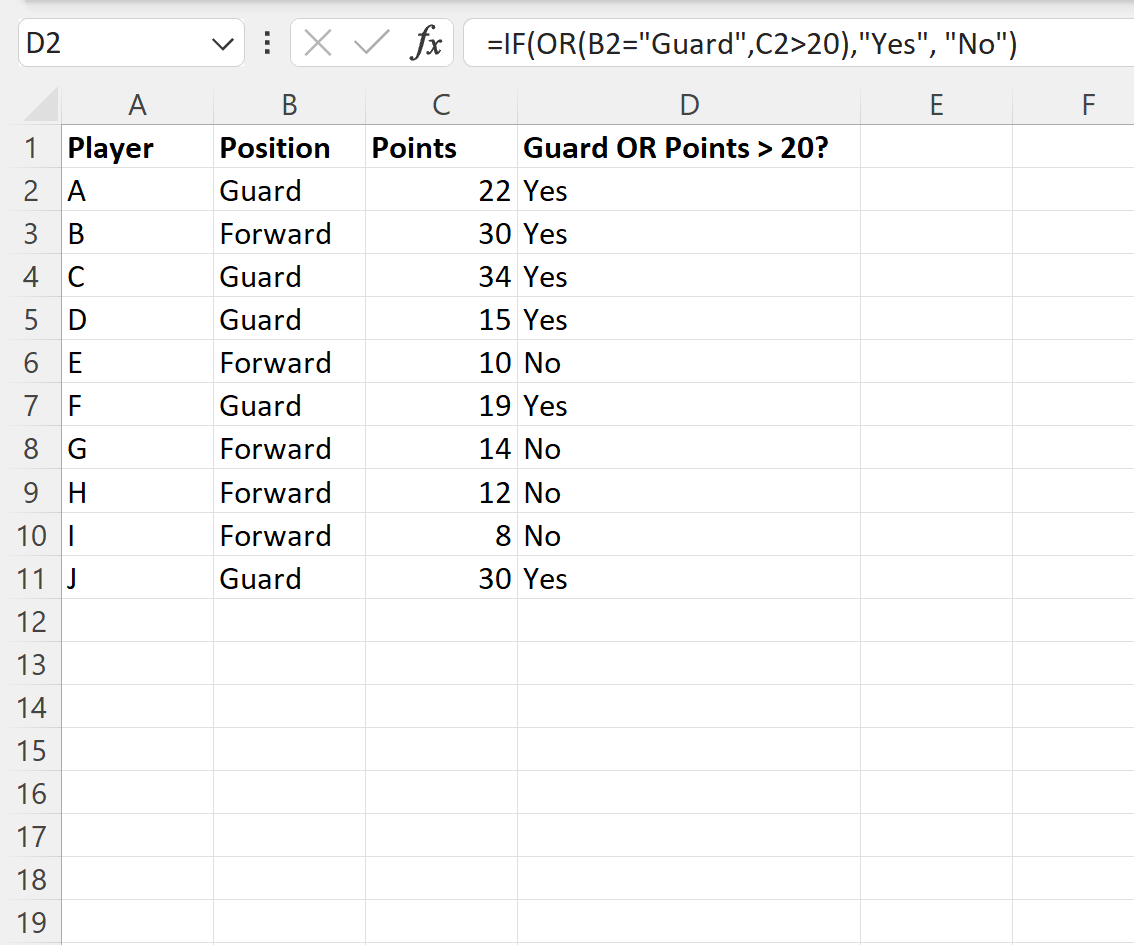
この式は、「ポジション」列の値が「ガード」であるか、 「ポイント」列の値が 20 より大きい各行に対して「はい」を返します。
これらの条件がいずれの行にも入力されていない場合、数式は代わりに「No」を返します。
どちらの例でも、2 つの条件が満たされているかどうかを確認していることに注意してください。
ただし、チェックする条件の数に応じて、AND()関数またはOR()関数に必要なだけ条件を配置できます。
追加リソース
次のチュートリアルでは、Excel で他の一般的なタスクを実行する方法について説明します。
Excel: Yes または No を返す IF 関数を作成する方法
Excel: 値の範囲を指定した IF 関数の使用方法
Excel: MULTIPLY IF 関数の使用方法